Διαφήμιση
Το σύστημά σας των Windows 10 είναι ωραίο και λαμπερό, αλλά όπως κάθε λειτουργικό σύστημα των Windows είναι ανοικτό σε κατάχρηση και ευάλωτο σε online απειλές. Δεν έχει σημασία αν εσύ αναβαθμίστηκε από τα Windows 8 Πώς να κάνετε αναβάθμιση στα Windows 10 τώρα & γιατί πρέπει να περιμένετεΠεριμένετε υπομονετικά από τις 29 Ιουλίου για την αναβάθμιση των Windows 10 σας; Πιθανότατα πρέπει να περιμένετε έως ότου λάβετε μια επίσημη ειδοποίηση, αλλά εάν είστε αποφασισμένοι, μπορείτε να αναγκάσετε την αναβάθμιση των Windows 10. Διαβάστε περισσότερα ή αγόρασε ένα ολοκαίνουργιο Windows 10 PC, φορητό υπολογιστή ή tablet Πόσο καλά λειτουργούν τα Windows 10 σε ένα μικροσκοπικό tablet;Τα Windows 10 παίρνουν τις συσκευές των δυσαρεστημένων Windows 8 και των περίεργων χρηστών των Windows 7 από τη θύελλα. Η εμπειρία του υπολογιστή είναι μεγάλη, αλλά πώς λειτουργεί σε μικρές οθόνες; Ο Matthew εξέτασε τα Windows 10 στις ... Διαβάστε περισσότερα - οι απειλές υπάρχουν και πιθανότατα πάντα.
Αντί να επιτρέπετε σε επιδρομείς online να αντιγράφουν ελεύθερα τα δεδομένα σας,
αποφύγετε τα προσωπικά σας στοιχεία 6 Προειδοποιητικά Σήματα Κλοπή Ψηφιακής Ταυτότητας Δεν πρέπει να αγνοήσετεΗ κλοπή ταυτότητας δεν είναι πολύ σπάνια από μια εμφάνιση αυτές τις μέρες, αλλά συχνά πέφτουμε στην παγίδα της σκέψης ότι θα συμβεί πάντα σε "κάποιον άλλο". Μην αγνοείτε τα προειδοποιητικά σήματα. Διαβάστε περισσότερα , και ενδεχομένως να καταστρέψετε τη φήμη σας ή την πιστοληπτική σας αξιολόγηση (ή και τα δύο), πρέπει να έχετε εγκατεστημένο κάποιο λογισμικό ασφαλείας.Το καλύτερο μέρος για να ξεκινήσετε είναι το ίδιο με τα Windows 10, όπου θα βρείτε την ενημερωμένη έκδοση της συνεχούς βελτίωσης της υπηρεσίας Windows Defender της Microsoft.
Ξεκινώντας με το Windows Defender
Ο υπολογιστής σας χρειάζεται προστασία; Με όλες τις online απειλές, από το ρανσωμάτα-απόπειρα αεροπειρατείας δεδομένων Αποφύγετε την πτώση του θύματος σε αυτές τις τρεις απάτες RansomwareΑρκετές εξέχουσες απάτες ransomware κυκλοφορούν αυτή τη στιγμή. ας πάμε πάνω από τρεις από τις πιο καταστροφικές, ώστε να τους αναγνωρίσετε. Διαβάστε περισσότερα σε κακόβουλο λογισμικό που στοχεύει σε ευπάθειες που εκτίθενται από τα rootkits, η απάντηση είναι μια ξεκάθαρη "ναι". Είτε είστε στην ευχάριστη θέση να αφήσετε το Windows Defender να το χειριστεί, είτε εσείς ενδιαφέρεστε περισσότερο για μια λύση τρίτου μέρους, θα το κάνετε χρειάζεστε ακόμα το σωστό λογισμικό ασφαλείας για να γεφυρώσετε το κενό έως ότου γίνει επιλογή τρίτου μέρους έτοιμος.

Πατήστε ή κάντε κλικ Αρχή και πληκτρολογήστε "υπερασπιστής παραθύρων" (μπορείτε επίσης να πατήσετε το πλήκτρο Έναρξη + Q για να ανοίξετε το πλαίσιο αναζήτησης, το οποίο μπορεί να είναι ή όχι ενισχυμένη από την Cortana Πώς να ρυθμίσετε την Cortana και να την αφαιρέσετε στα Windows 10Η Cortana είναι το μεγαλύτερο εργαλείο παραγωγικότητας της Microsoft από το Office. Θα σας δείξουμε πώς να ξεκινήσετε με τον ψηφιακό βοηθό των Windows 10 ή πώς μπορείτε να απενεργοποιήσετε την Cortana για βελτιωμένη προστασία της ιδιωτικής ζωής. Διαβάστε περισσότερα ) και επιλέξτε το Windows Defender στην κορυφή των αποτελεσμάτων αναζήτησης. Θα παρουσιαστεί η κύρια διεπαφή για την εφαρμογή.

Όπως πάντα με το λογισμικό ασφαλείας, το πρώτο πράγμα που πρέπει να κάνετε είναι να το ενημερώσετε. μεταβείτε στο Εκσυγχρονίζω καρτέλα και σημειώστε τις λεπτομέρειες. Αν το Οι ορισμοί για ιούς και λογισμικό υποκλοπής spyware δεν εμφανίζονται ως "ενημερωμένα", πατήστε Εκσυγχρονίζω. Περιμένετε μέχρι να ενημερωθούν οι ορισμοί. Θα πρέπει να το ενημερώνετε καθημερινά, αλλά αν είναι απαραίτητο μπορείτε κατεβάστε τους ορισμούς με μη αυτόματο τρόπο.
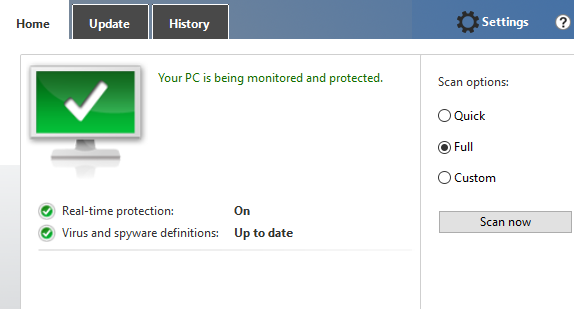
Στη συνέχεια, θα πρέπει να εκτελέσετε μια σάρωση, την οποία μπορείτε να κάνετε στο Σπίτι αυτί. Επιλέξτε τον τύπο σάρωσης (θα πρέπει να χρησιμοποιήσετε Γεμάτος για την αρχική σάρωση) και στη συνέχεια Σάρωση τώρα.
Καραντίνα και ιστορία
Τα στοιχεία που ανιχνεύονται από το Windows Defender θα αντιμετωπιστούν. Μπορείτε να δείτε μια λίστα με εκείνους που έχουν τεθεί σε καραντίνα στην καρτέλα Ιστορικό, μαζί με όλα τα αρχεία που έχουν έχετε καθοδηγήσει το Windows Defender να αγνοήσει, έτσι ώστε να μπορεί να εκτελείται στον υπολογιστή σας χωρίς κανένα πρόβλημα. Αυτά θα ήταν τυπικά αρχεία που εντοπίστηκαν από το Windows Defender ως επικίνδυνα, αλλά τα οποία γνωρίζετε ότι είναι ασφαλή (ψευδώς θετικά).
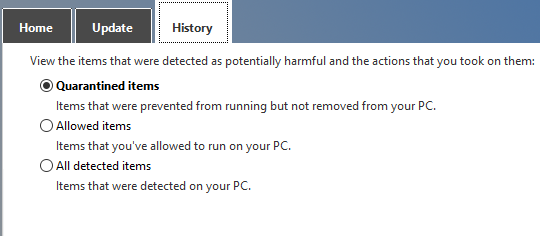
Για να δείτε τα στοιχεία που παρατίθενται στο Ιστορικό, επιλέξτε τον τύπο που θέλετε να προβάλετε και στη συνέχεια Δείτε λεπτομέρειες. Εδώ θα δείτε το όνομα αρχείου, το επίπεδο ειδοποίησης και την ημερομηνία που τέθηκε σε καραντίνα ή απελευθερώθηκε.
Εξαίρεση στοιχείων στο Windows Defender
Εκτός από την παραβίαση εσφαλμένων θετικών στοιχείων, οι εφαρμογές, οι κατάλογοι και τα αρχεία μπορούν να εξαιρεθούν από τις σαρώσεις στο Windows Defender. Αυτό είναι ένα από τα πολλά νέα χαρακτηριστικά που προστέθηκαν στο Windows Defender, τα οποία είναι προσβάσιμα μόνο μέσω του Ρυθμίσεις> Ενημέρωση και ασφάλεια> Windows Defender.

Κάντε κύλιση προς τα κάτω στην επιλογή Εξαιρέσεις και πατήστε Προσθέστε έναν αποκλεισμό να προχωρήσει. Εδώ μπορείτε να προσθέσετε αρχεία, φακέλους, τύπους αρχείων και διεργασίες στη λίστα αποκλεισμών, ελαχιστοποιώντας και πάλι την εμφάνιση ψευδών θετικά στοιχεία και ενδεχομένως να επιταχύνετε τη σάρωση (για παράδειγμα, αν είχατε ένα μεγάλο αρχείο ZIP που δεν θέλετε να σαρώσετε, θα μπορούσατε να το αποκλείσετε).
Ρυθμίστε την προστασία σε πραγματικό χρόνο και Cloud
Παρόλο που παρουσιάστηκε για πρώτη φορά στο παράθυρο Vista, ο Windows Defender έλαβε μια σειρά από σημαντικές ενημερώσεις σε όλα τα Windows 8 και τώρα στα Windows 10 έχει μερικά εντυπωσιακά χαρακτηριστικά που είναι εγγενή σε αυτό λειτουργία.

Θα τα δείτε στο Ρυθμίσεις> Ενημέρωση και ασφάλεια> Windows Defender όπου η προστασία σε πραγματικό χρόνο και η προστασία από το σύννεφο μπορούν να ενεργοποιηθούν και να απενεργοποιηθούν. Για καλύτερα αποτελέσματα, συνιστούμε να έχετε ορίσει και τις δύο αυτές επιλογές Επί.
Η προστασία σε πραγματικό χρόνο σημαίνει ότι το Windows Defender θα εντοπίσει ενεργά κακόβουλο λογισμικό που εκτελείται στον υπολογιστή σας και θα το αποκλείσει. Εν τω μεταξύ, η προστασία που βασίζεται σε σύννεφο χρησιμοποιεί την προμήθεια πλήθους από όλους τους υπολογιστές των Windows 10 με ενεργοποιημένο το Windows Defender για να βελτιωθεί η αναγνώριση (και συνεπώς η σωστή κατάργηση) ανιχνεύσεων απειλών. Ως εκ τούτου, είναι καλή ιδέα να έχετε και τις δύο αυτές επιλογές ενεργοποιημένες ανά πάσα στιγμή (παρόλο που τα Windows θα αλλάξουν κάθε φορά αν τα απενεργοποιήσετε προσωρινά).
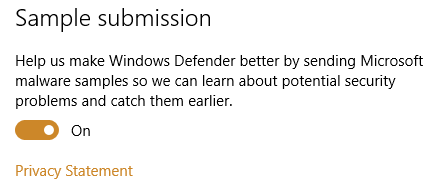
Ένα άλλο πράγμα που πρέπει να παρατηρήσετε εδώ είναι το Υποβολή δείγματος επιλογή. Και πάλι, αυτή είναι μια ρύθμιση που μπορείτε να ενεργοποιήσετε και να απενεργοποιήσετε και είναι συνηθισμένη στείλετε δείγματα κακόβουλου λογισμικού στη Microsoft Όλα όσα πρέπει να ξέρετε για θέματα προστασίας προσωπικών δεδομένων των Windows 10Ενώ τα Windows 10 έχουν κάποια προβλήματα που οι χρήστες πρέπει να γνωρίζουν, πολλές αξιώσεις έχουν εκτονωθεί. Εδώ είναι ο οδηγός μας για όλα όσα πρέπει να γνωρίζετε για τα θέματα προστασίας προσωπικών δεδομένων των Windows 10. Διαβάστε περισσότερα . Αυτό θα χρησιμοποιήσει το εύρος ζώνης που ίσως να μην είστε ευχαριστημένοι με την εξόφληση μιας τέτοιας δραστηριότητας, έτσι ώστε να αισθάνεστε πιο ευτυχισμένοι να την απενεργοποιήσετε.
Απενεργοποίηση του Windows Defender
Φαίνεται αρκετά άσκοπο να χρησιμοποιήσετε το Windows Defender εάν έχετε εγκαταστήσει μια εφαρμογή προστασίας από ιούς τρίτου μέρους. Σε αυτήν την περίπτωση, τα Windows 10 θα απενεργοποιήσουν το Windows Defender.
Οποιαδήποτε προσπάθεια αλλαγής των ρυθμίσεων του Windows Defender θα είναι ανεπιτυχής μέχρι να απενεργοποιηθεί ή να απενεργοποιηθεί το λογισμικό τρίτων κατασκευαστών.

Επιπλέον, οι επιλογές στο Ρυθμίσεις> Ενημέρωση και ασφάλεια> Windows Defender η οθόνη θα είναι γκρι.
Πρέπει να βασιστείτε σε μια σουίτα τρίτου μέρους;
Αυτό εξαρτάται πραγματικά από τις απαιτήσεις που έχετε από την σουίτα ασφαλείας σας. Το Windows Defender δεν διαθέτει τείχος προστασίας, αλλά τα Windows 10 κάνουν. Επομένως είστε σχεδόν ασφαλείς από τη μεγάλη πλειοψηφία των απειλών, αν και αρκετές δωρεάν τείχη προστασίας τρίτων είναι διαθέσιμα Ποιο δωρεάν τείχος προστασίας για τα Windows είναι καλύτερο για εσάς;Δίνουμε έμφαση στην αφαίρεση ιών και κακόβουλου λογισμικού, αλλά μην αγνοείτε τα τείχη προστασίας. Ας ρίξουμε μια ματιά στα καλύτερα ελεύθερα τείχη προστασίας των Windows, συγκρίνοντας την ευκολία εγκατάστασης, την ευκολία χρήσης και τη διαθεσιμότητα των λειτουργιών. Διαβάστε περισσότερα .
Ωστόσο, εάν θέλετε τα πρόσθετα πλεονεκτήματα του ελέγχου ανεπιθύμητης αλληλογραφίας, ασφαλούς κρυπτογράφησης πορτοφολιού, εύκολης διαχείρισης τείχους προστασίας και όλων των άλλων δυνατοτήτων που μπορείτε να βρείτε σε μια όπως η BitDefender Το Bitdefender Internet Security 2015: Η ιδανική επιλογή για οικιακούς υπολογιστές [Giveaway]Προσφέροντας προστασία από ιούς, προστασία ιδιωτικού απορρήτου, ασφαλές τραπεζικό σύστημα, τείχος προστασίας και γονικό έλεγχο για μόλις $ 79,95, η Bitdefender Το Internet Security 2015 φαίνεται να είναι η βέλτιστη επιλογή για όσους θέλουν να δώσουν ασφάλεια οικιακού υπολογιστή ώθηση. Διαβάστε περισσότερα , είναι προτιμότερο ένα εργαλείο τρίτου μέρους.
Χρησιμοποιείτε το Windows Defender; Έχετε βρει ότι είναι εύκολο στη χρήση; Δυστυχώς με την ικανότητά του ως εφαρμογή ασφαλείας; Πείτε μας περισσότερα στα σχόλια.
Συντελεστές εικόνας: 3d Virus μέσω Shutterstock
Ο Christian Cawley είναι Αναπληρωτής Εκδότης για την Ασφάλεια, το Linux, το DIY, τον Προγραμματισμό και την Τεχνική. Παράγει επίσης το The Really Useful Podcast και έχει μεγάλη εμπειρία στην υποστήριξη desktop και λογισμικού. Ένας συνεισφέρων στο περιοδικό Linux Format, Christian είναι ένας tinkerer του Raspberry Pi, ένας εραστής του Lego και ένας ρετρό fan του τυχερού παιχνιδιού.